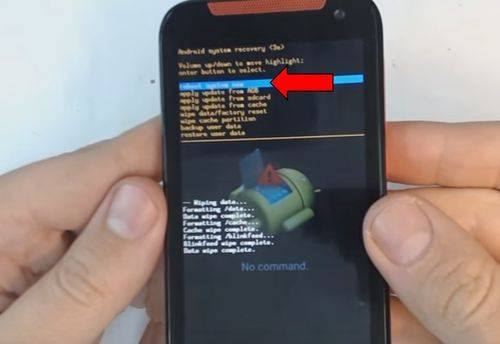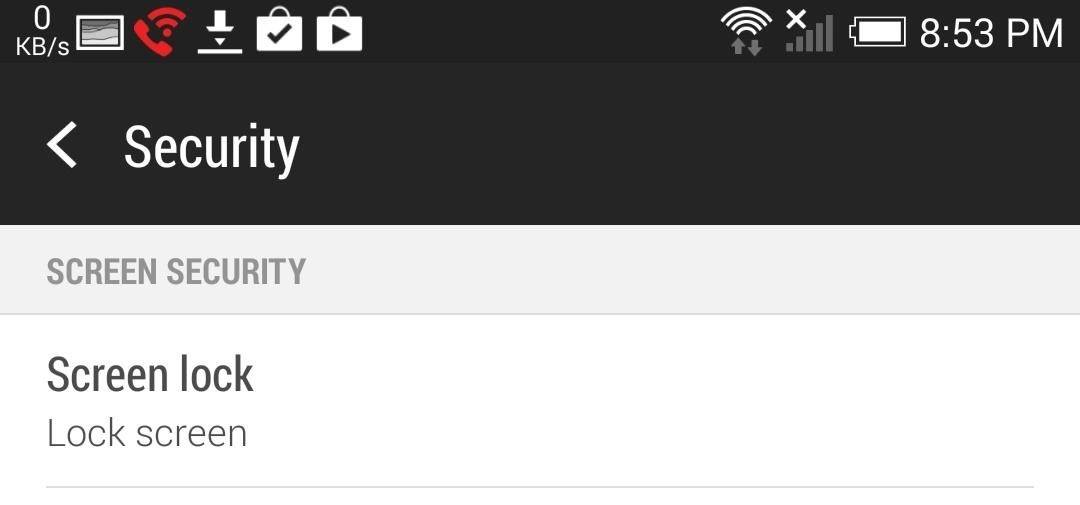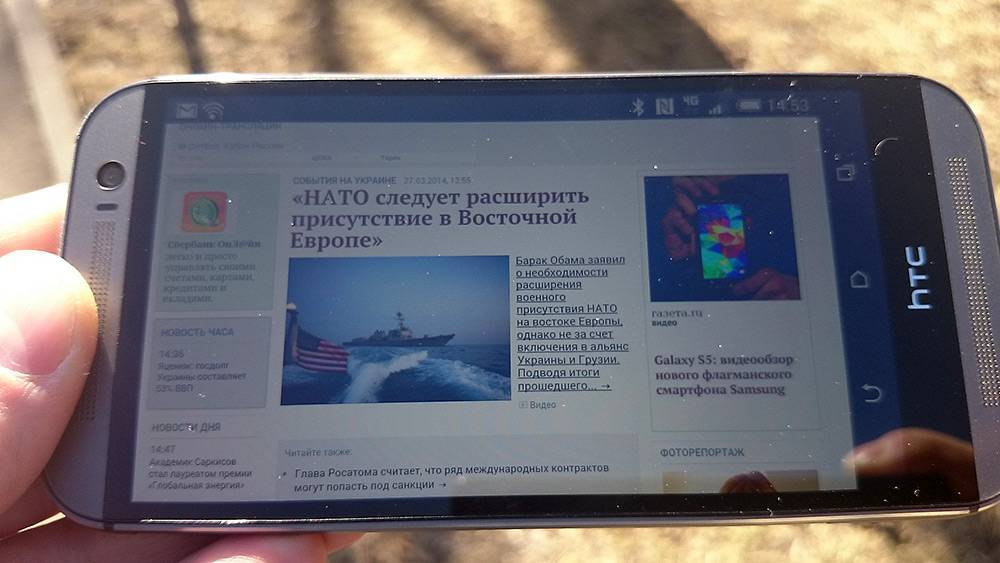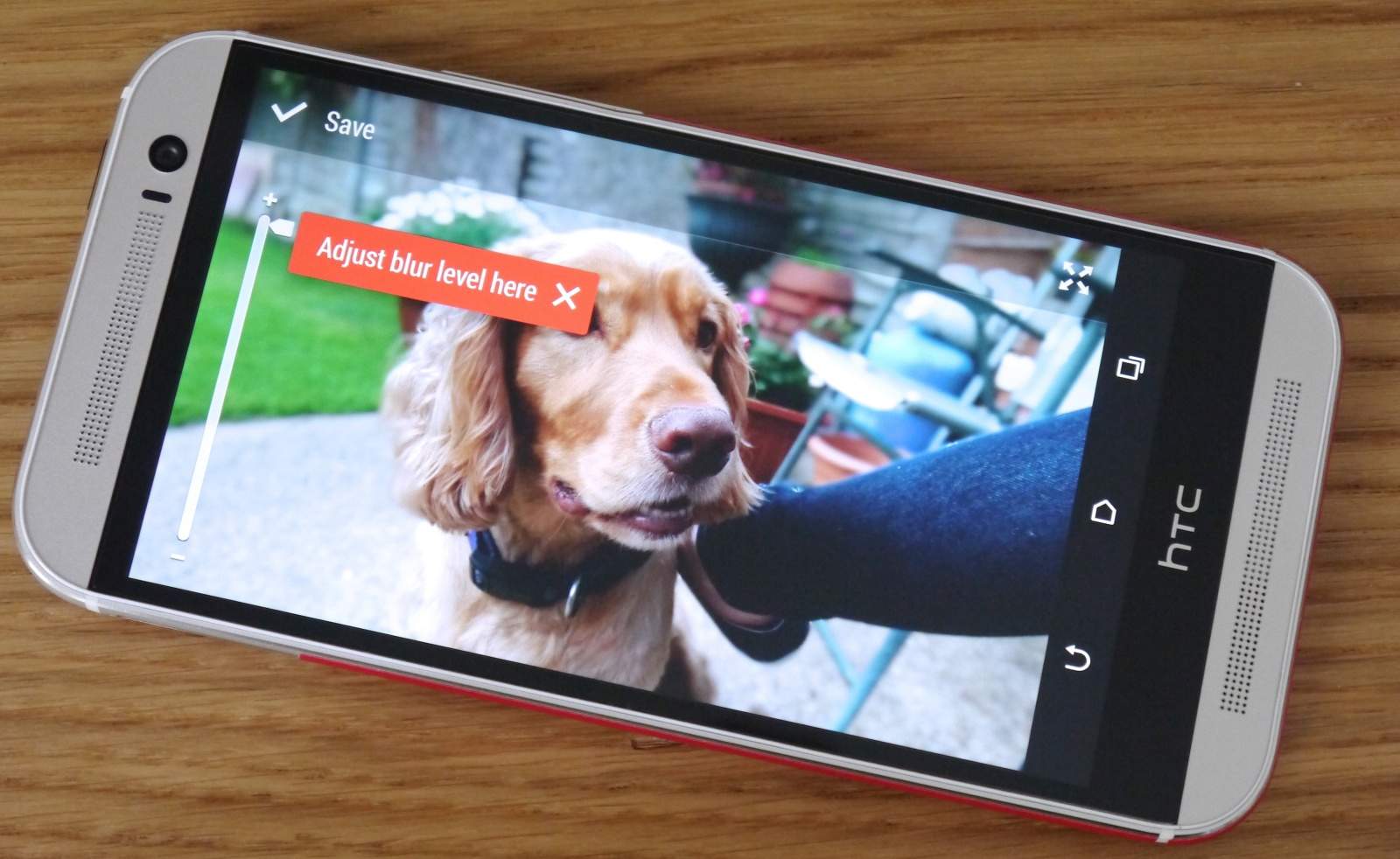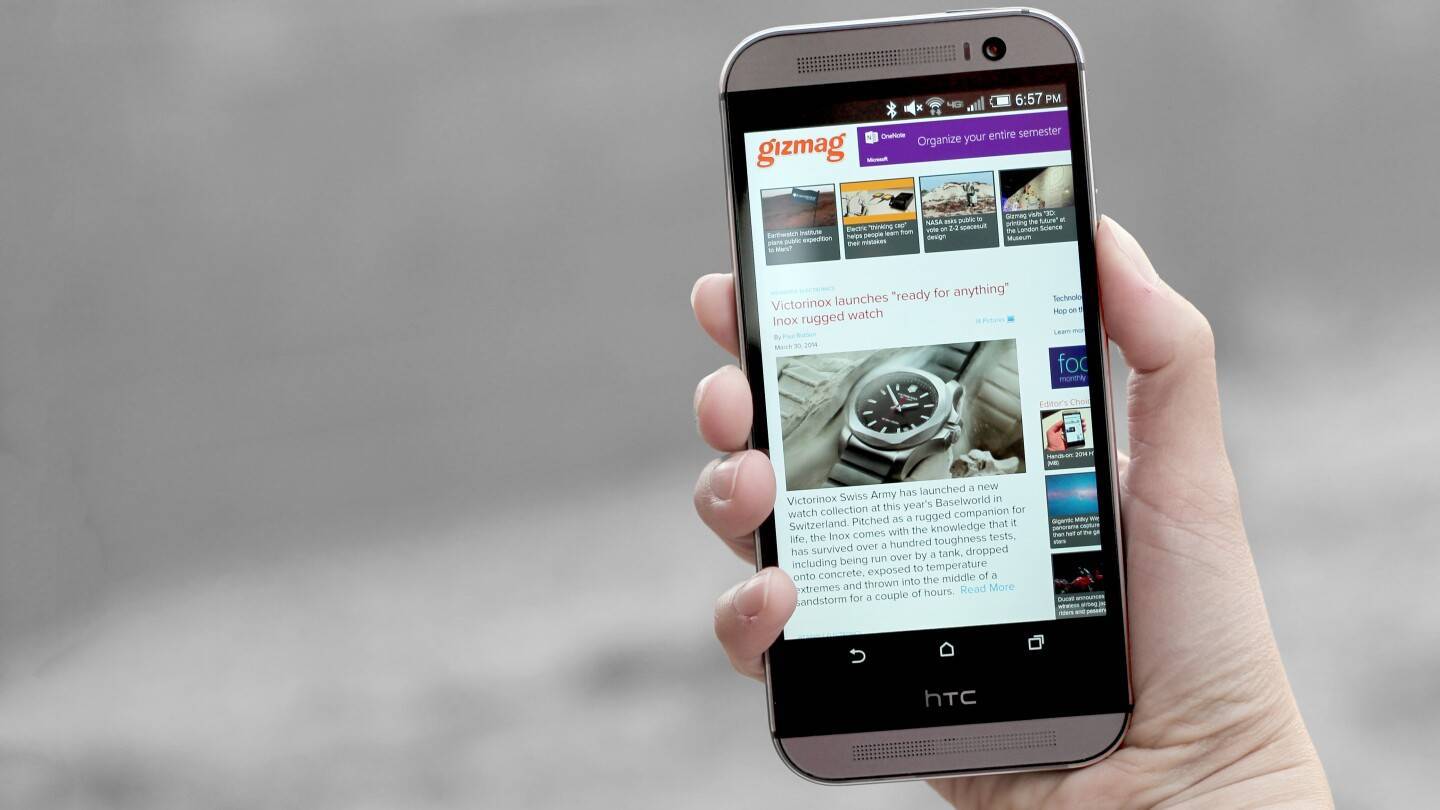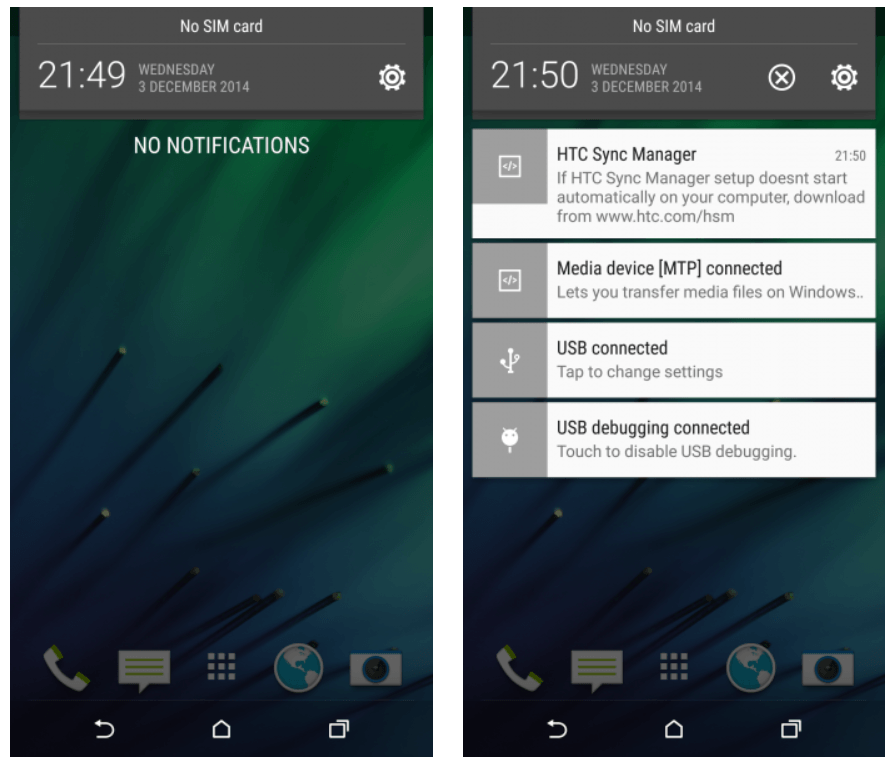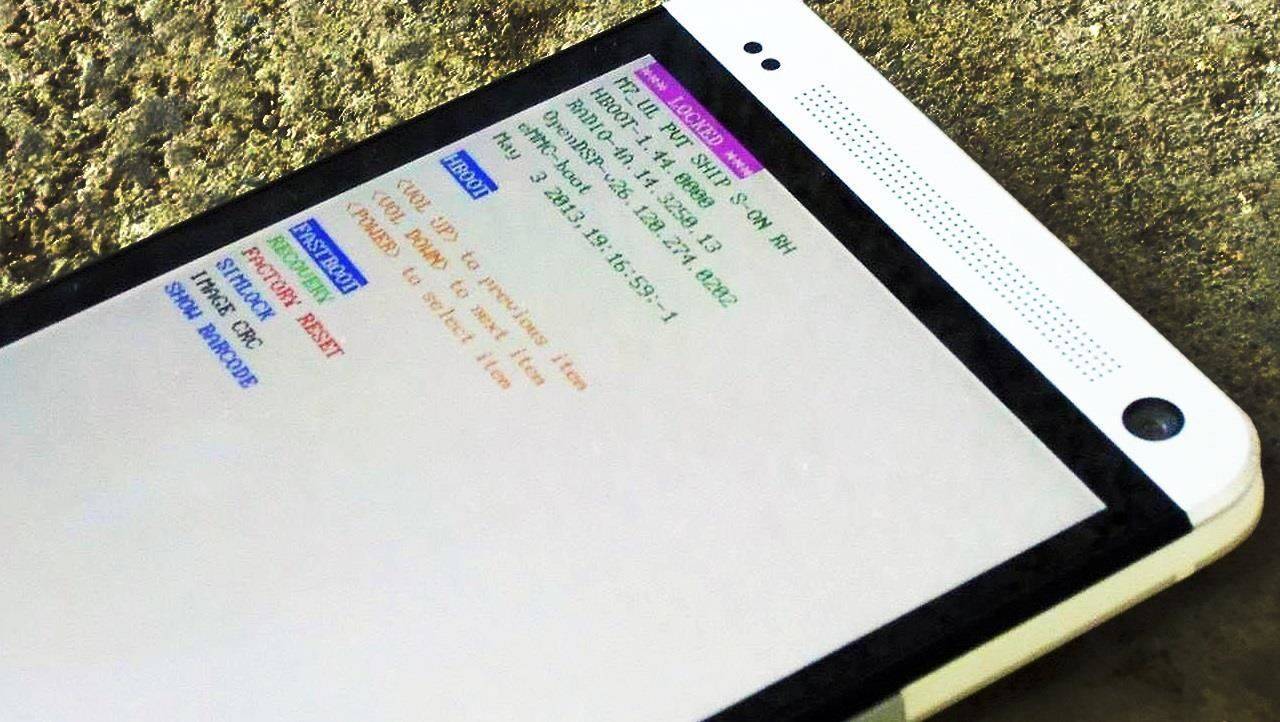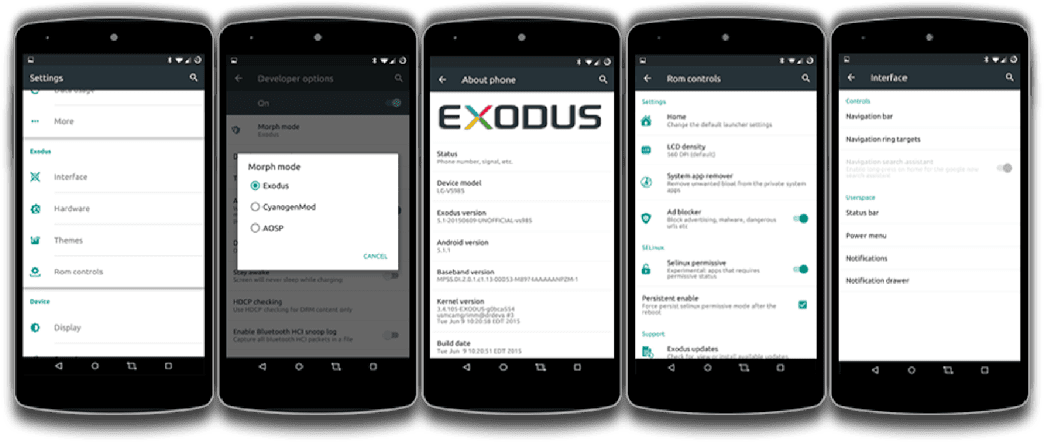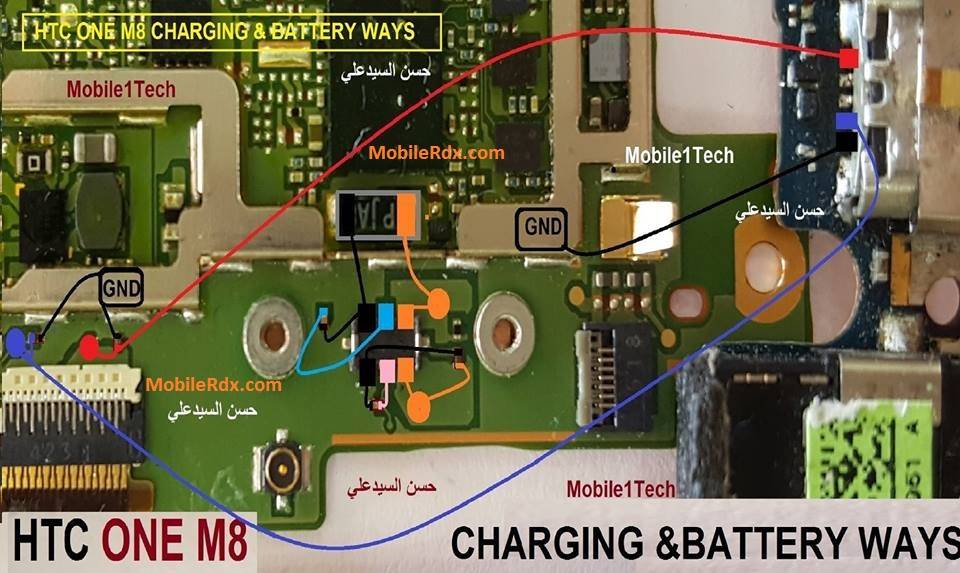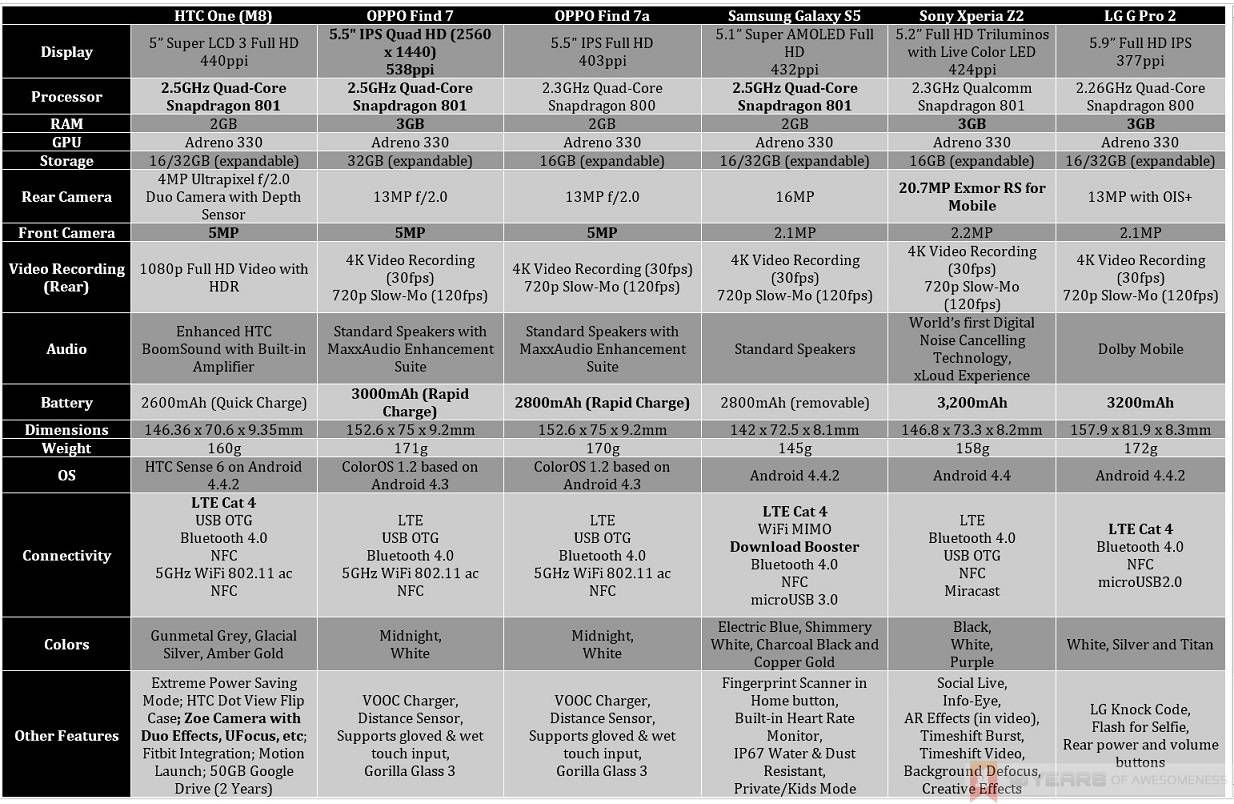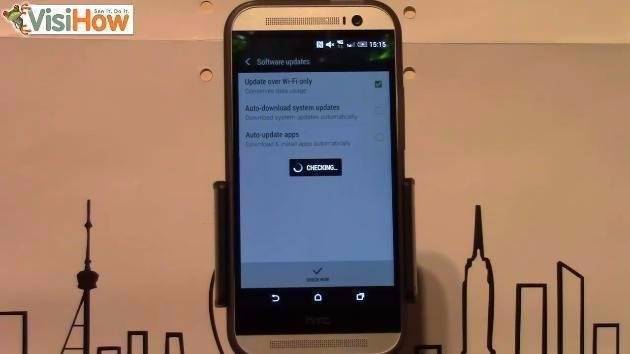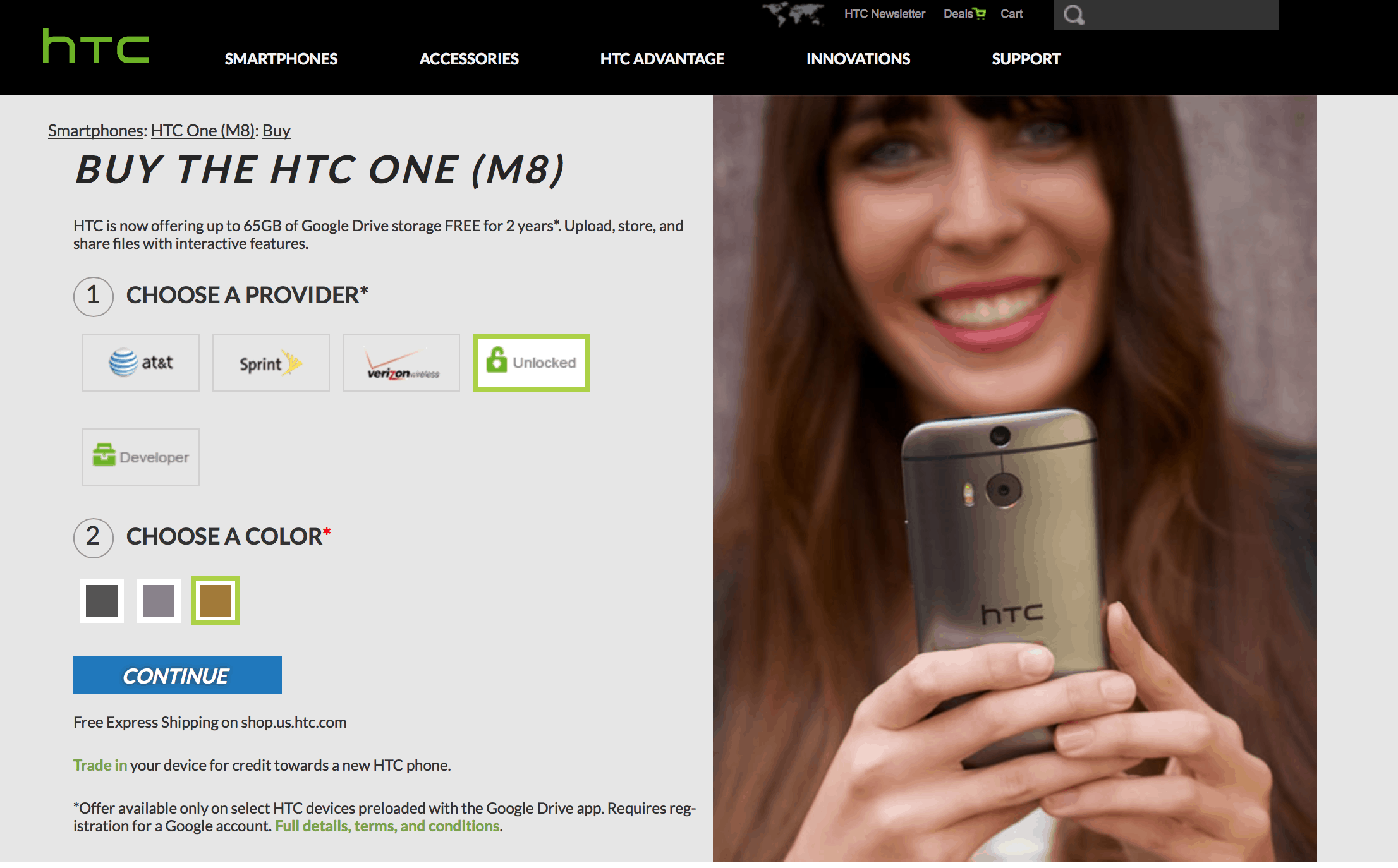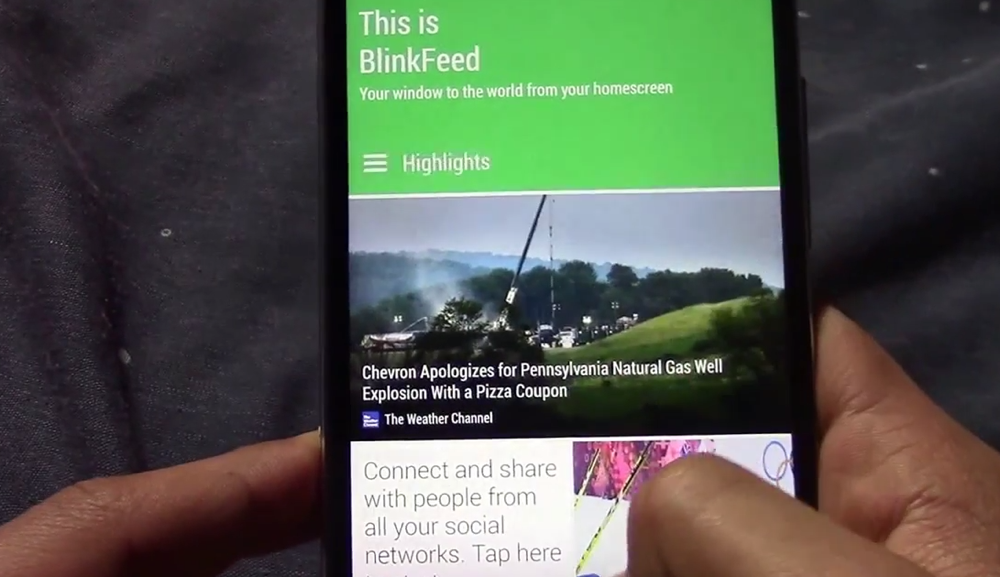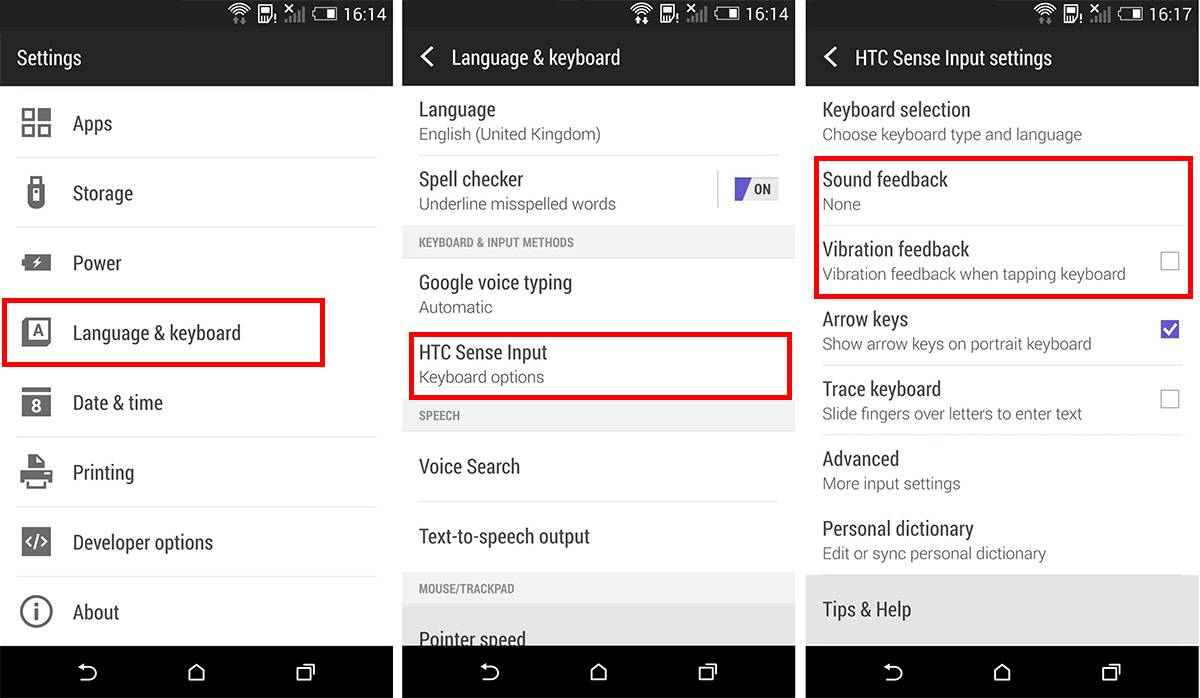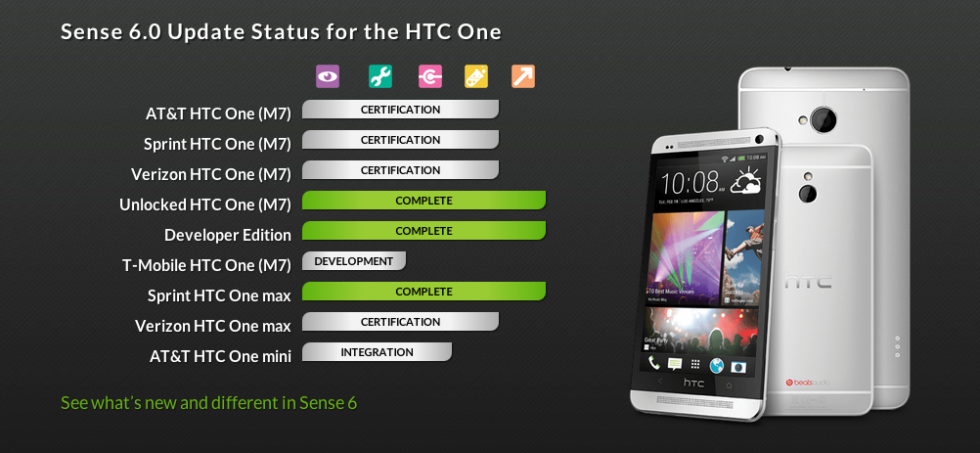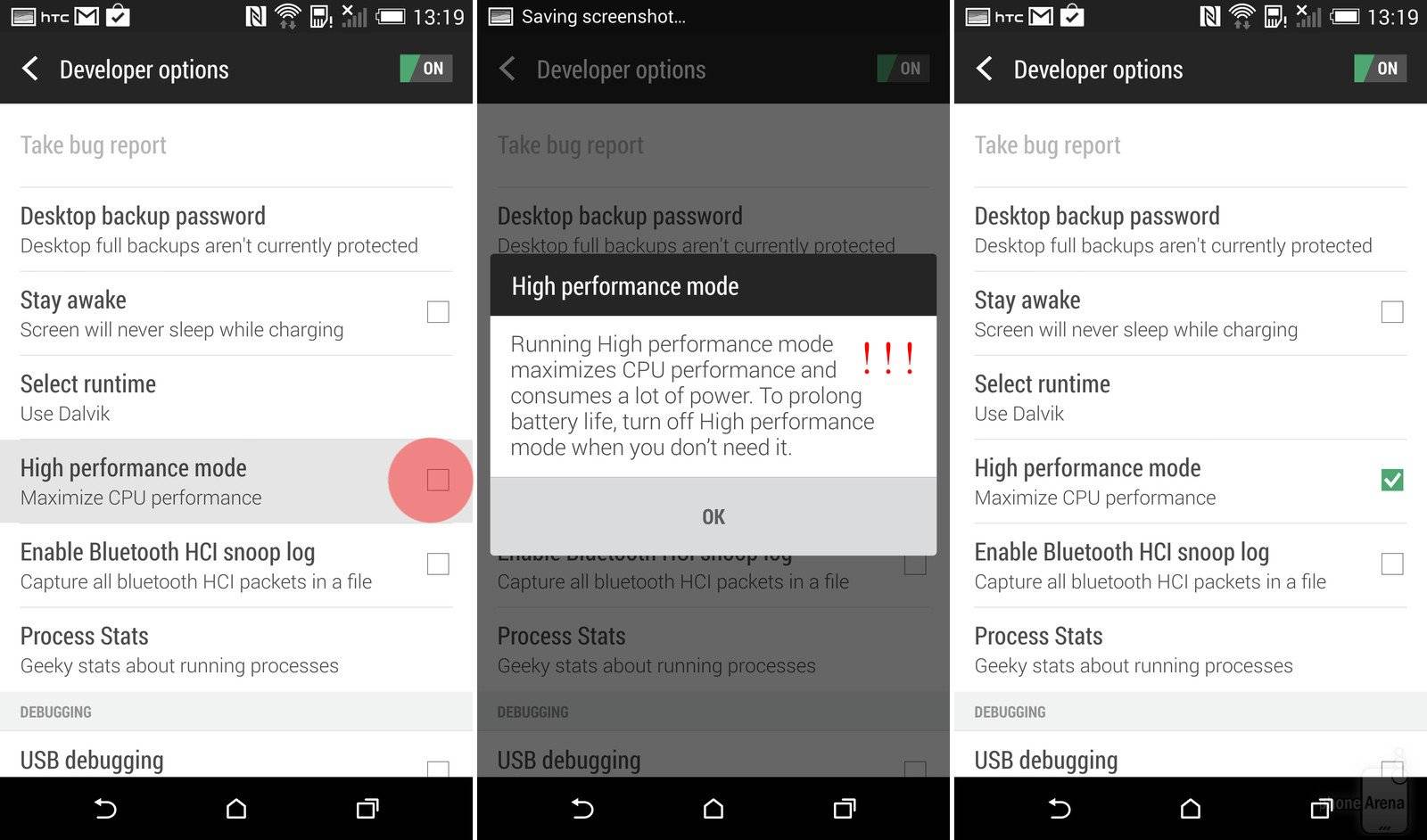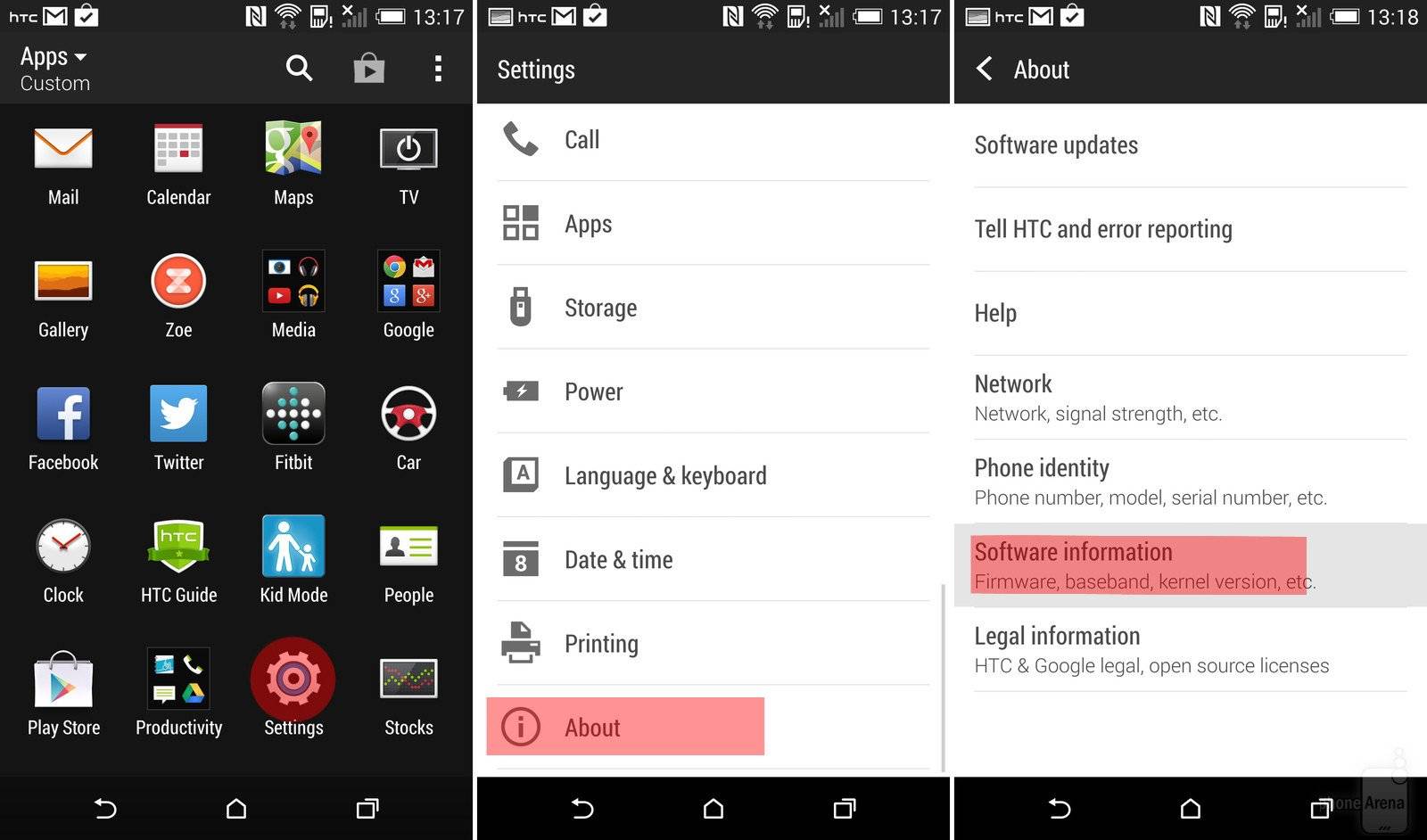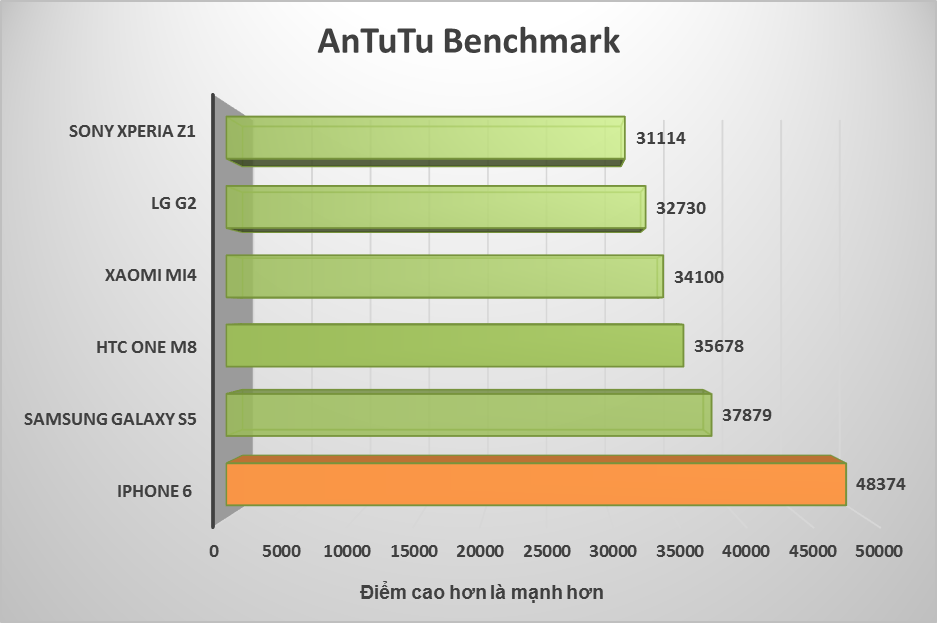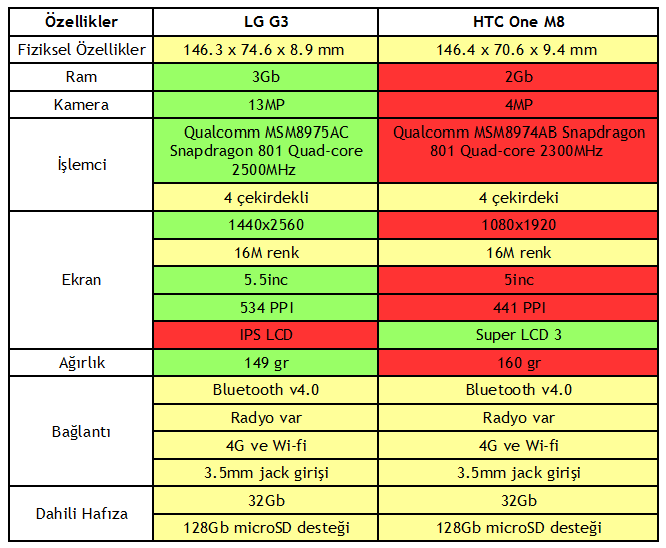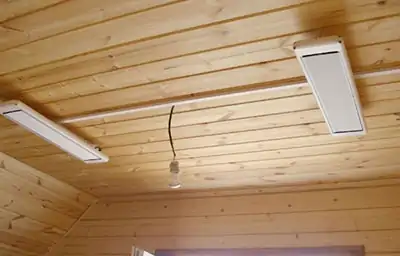Дизайн, конструкция
Внешность HTC One M8 запоминающаяся. Во многом она перекливается с дизайном модели 2013 года. Корпус всё также представляет собой цельный лист алюминия. В современных моделях это редкость, поэтому каждая такая модель смотрится свежо на фоне безликих пластиковых «близнецов». Алюминий, использованный здесь, имеет полированную фактуру. Он гладкий и скользкий.
Боковые грани претерпели более значительные изменения: раньше по бокам были прорезаны канавки, залитые пластиком, теперь все боковины полностью металлические, как и задняя поверхность. Боковые грани потеряли свои острые углы — теперь тут все гладко, обтекаемо, закруглено, грани стали еще более зауженными. Из-за этого девайс выглядит более тонким, чем он есть на самом деле. На корпусе не остаются отпечатки пальцев и пыль. Исключение из этого правила – экран.
Качество сборки, при этом, заслуживает самой высокой оценки. Всё очень надёжно.
В продаже доступны аппараты трёх цветов: тёмно-серый, серебристый и золотой.
Почти всю лицевую часть смартфона занимает большой сенсорный дисплей с диагональю 5 дюймов. Над ним отверстие динамика. Правее расположилась камера для видеозвонков (5 Мпикс), рядом – всевозможные датчики и сенсоры: датчик движения, датчик освещенности, G-сенсор. В правом углу имеется светодиод, который горит во время зарядки, а также мигает во время поступления SMS, звонков или разряженном аккумуляторе.
Под экраном второй динамик. Могу с уверенностью констатировать, что стереодинамики в HTC One M8 звучат предельно громко и максимально качественно. Стереоэффект выражен очень сильно. Ощущение, будто поблизости включили неплохую аудиосистему. Остальные смартфоны блекнут на фоне флагмана от HTC, выдавая совершенно невнятную по сравнению с ним какофонию. Вопреки опасениям, даже если положить смартфон лицевой стороной вниз на любую поверхность (будь то стол или мягкий диван), слышимость остается отличной.
На правой боковой стороне находится кнопка регулировки громкости. Чуть выше – слот для nanoSIM. SIM-карта вставляется при помощи отмычки, которая поставляется в комплекте. Та же отмычка используется для извлечения карт памяти microSD. Хочу отметить ото, что отверстия для извлечения салазок с карточками настолько узкие, что туда не входит обычная скрепка. Если потерять штатную отмычку, то альтернативой может стать только очень тонкая портная игла.
Кнопка включения и выключения аппарата, а также блокировки экрана расположилась на верхнем торце. Тут же имеется инфракрасный порт. Он служит здесь для эмуляции пульта дистанционного управления. Отверстие для подсоединения наушников с 3,5 мм разъемом и разъём для интерфейсного кабеля microUSB разместились на нижнем торце устройства.
На задней стороне можно заметить два окошка фотокамер. Та, что побольше, привычно отвечает за основную съемку (сенсор 4.1-мегапиксельная), а маленькую разработчики определяют как сенсор глубины сцены. С его помощью смартфон способен получать информацию о расстоянии до объектов, оказавшихся в кадре. На основе захваченной им информации отснятые фотографии можно преобразовать с использованием фотоэффектов (менять фокусировку на готовых снимках, например, а также создавать 3D-эффект). Этот тандем в НТС назвали Duo Camera.
Вспышка тут двойная светодиодная. Она, способна светить чрезвычайно ярко. Для ее превращения в фонарик в смартфоне имеется предустановленная утилита.
Качество сборки у аппарата отличное. За время теста я не обнаружил никаких внешних дефектов. Впечатления крайне положительные. Смартфон собирается на заводе на Тайване.
Проблема: не работает уведомляющий индикатор

Некоторые пользователи HTC One M8 замечают, что у их нового смартфона не работает световой индикатор: в идеале он должен мигать при появлении новых уведомлений, например, при получении новых текстовых сообщений или электронной почты. У большинства пользователей он работает при низком уровне заряда аккумулятора и во время зарядки, загораясь оранжевым или зеленым (пускай и тусклым) цветом, а вот при появлении новых уведомлений он работать отказывается.
Возможные решения:
- Прежде всего, зайдите в меню и убедитесь, что индикатор включен для нужных уведомлений.
- Существует вероятность, что проблема индикатора связана с каким-то приложением. Вы можете это проверить, перезагрузив телефон в безопасный режим.
- Если проблема связана с приложением, то вам нужно будет определить с каким именно: перейдите в меню , на вкладку со всеми приложениями. Виновником может быть любое приложение, связанное с отправкой/принятием сообщений. Вы можете попробовать поочередно отключать свои приложения или сделать сброс настроек до заводских, после чего выборочно переустановить нужные приложения. После отключения/переустановки не забывайте проверять, заработал ли индикатор уведомлений.
- Если ничего не помогает, то вы можете попробовать обменять устройство у продавца.
Инструкция как установить прошивку на HTC One M8
Используя инструкцию вы соглашаетесь с данным документом. На всякий случай сделайте бэкап файлов, которые вам дороги!
Зарядите телефон не менее чем на 40%
Это важно. Для того чтобы прошить устройство скачаем приложение TWRP Manager, загрузить его можно самостоятельно или взять в архиве с прошивкой, которую вы выберете ниже
Устанавливаем TWRP Manager на Android (установка такая же простая как и у любого приложения) Теперь скачайте файл прошивки, поместив его на карту памяти смартфона. Сам файл находится внизу статьи, для начала можете дочитать инструкцию. Запускаем TWRP recovery mode – выключаем телефон, потом зажимаем одновременно кнопку включения и кнопку громкости вверх, в скором времени на экране вы увидите надпись «recovery» и появится меню как на скриншоте ниже.
Первым делом надо сделать сброс, чтобы это сделать нажимаем кнопку Wipe Данные будут очищены. После этого нажимаем назад и выбираем Reboot recovery и подтверждаем своё действие свайпом по экрану (перетягиванием ползунка вправо) Далее кликаем по кнопке Install, выбираем файл с прошивкой и снова подтверждаем действие
Внимание! Процесс прошивки не отображается на дисплее! Вам лишь остаётся сделать кофе и ждать окончания процесса
Всё! Теперь у вас новенькая прошивка и новые возможности.
Скачать прошивку
Дело хозяйское, однако мы бы порекомендовали, устанавливать Android как минимум седьмой версии или выше, потому что всё что ниже уже морально устарело.
- Android 9.0 или просто пирог – новая ступень в развитии мобильных операционных систем, верх гениальности заморских программистов! URL: yourtopfile.info/android9pie
- 8.1 Орео – бывший верх гениальности тех же самых заморских программистов. URL: yourtopfile.info/android8oreo
- Семёрка Нуга (Nougat) – хорошая операционная система для среднего или бюджетного класса железа. URL: yourtopfile.info/android7nougat
- Шестёрка Маршмеллов – установить можно только в случае ностальгии по шестому Андроиду, в ином случае не надо, то же самое можно сказать и про пятую версию. URL: yourtopfile.info/android6
- Android 10 Q 2019. URL: yourtopfile.info/android10
- Android 11 2020. URL: yourtopfile.info/android11
Размеры. Комплект поставки
В HTC никогда не стеснялись больших габаритов своих смартфонов. В своё время компания в числе первых представила модель с 4,3-дюймовым экраном, затем 4,7. И вот, взята новая высота – 5 дюймов.
Как результат, размеры аппарата стали больше, чем у предшественника 146×71×9,4 мм (137.4×68.2×9.3 мм – у HTC One). Вес – 160 грамм (143 грамма у HTC One). Стоит отметить, что Samsung Galaxy S5 тоньше и короче M8, при этом диагональ экрана у него больше. Это можно объяснить тем, что под экраном смартфона HTC есть ничем не занятое пространство высотой 10 мм, на котором красуется название бренда. По сути эта область и прибавляет девайсу лишней длины.
Я не любитель больших смартфонов, поэтому HTC One M8 показался мне крайне большим и неудобным с точки зрения эргономики. Работать одной рукой с сенсорным экраном не получается. По крайней мере, у меня дотянуться до углов дисплея не получалось. Нужно, либо использовать вторую руку, либо перехватывать аппарат. Во втором случае есть риск выскальзывания трубки, что может привести к печальным последствиям.
Что касается ношения девайса в разной одежде, то с этим проблем нет. Правда, если захотите сеть, вам придётся вытащить гаджет из кармана. По-другому тут никак.


Комплект поставки включает в себя:
- Телефон HTC One M8
- Адаптер зарядного устройства USB
- Кабель для синхронизации с компьютером (microUSB)
- Стереогарнитура с разъемом mini-Jack 3,5 мм
- Комплект накладок для гарнитуры разных размеров
- Силиконовый чехол
- Отмычка для лотка сим-карты
- Инструкция
Ещё не могу не упомянуть про чехол Dot View с перфорацией и отдельным приложением для работы с ним. У ребят в нашей редакции он вызвал бурный восторг.

Тут проще показать, как это выглядит, чем описывать словами:
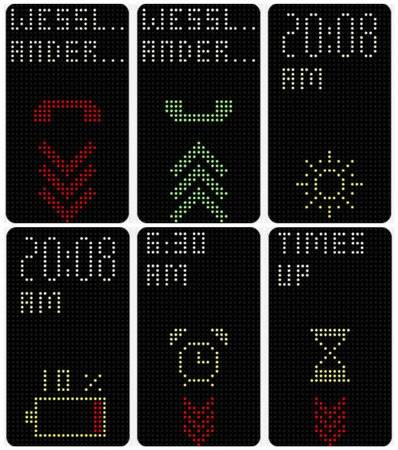
Например, для того, чтобы ответить на звонок или выключить будильник, не придется даже раскрывать чехол.
Первоначально он будет доступен в пяти цветах:
Дизайн
При диагонали экрана в 5 дюймов размеры корпуса вполне умеренные — 70,6×146,36×9,35 мм. Смартфон большой, но совершенно не громоздкий. То есть толщина корпуса в без малого сантиметр на бумаге выглядит немаленькой, но в реальности смартфон тонкий. Немаловажную роль в этом играет геометрия корпуса, задняя сторона которого полукруглая, вышеприведенные 9 мм приходятся на центр корпуса, а к граням толщина сходит до 4 мм.
Кнопки управления смартфона HTC One (M8)
Корпус смартфона HTC One цельнометаллический, у него нет открывающейся задней крышки и каких-либо дополнительных деталей, типа прокладки по граням или окантовки экрана. Вся конструкция — монолитный металлический корпус и стекло дисплея. Сверху и снизу, примерно в сантиметре от края, поперек корпуса идут две тонкие пластмассовые полосы, но выполнены они совершенно слитно с металлом.
Смартфон HTC One (M8) оборудован двумя тыловыми камерами
Возле верхней пластиковой полосы расположены две тыловые камеры и блок из двух вспышек, на самой полосе еле приметный микрофон.
Фронтальная камера смартфона HTC One (M8)
Кнопки управления расположены в верхней части смартфона: кнопка питания на верхней грани, клавиша регулятора громкости справа.
Аудиовыход и порт micro-USB смартфона HTC One (M8)
Из интерфейсных разъемов у HTC One только два, это порт micro-USB 2.0 и 3,5 мм аудиоразъем для наушников с микрофоном. Никаких micro-HDMI и всего прочего нет (HDMI поддерживается при подключении к порту USB через переходник). Оба разъема находятся на нижней грани корпуса. Все бы ничего, но расположение аудиовыхода снизу не выглядит удобным. Например, в нагрудном кармане рубашки в вертикальном положении смартфон с подключенными наушниками будет своим весом пережимать провод, благо что тот не круглый, а плоского сечения. В перевернутом же состоянии — аудиоразъемом вверх — возможно нечаянное нажатие, опять же весом смартфона, на кнопку питания. Но не забываем, у нас самая топовая из топовых флагманская модель, поэтому просто так болтаться в неподходящих карманах смартфон не должен. Тем более, на сайте производителя сообщается, что «HTC One (M8) создан, чтобы притягивать взгляды», так что прятать его по карманам не следует.
Слот карты памяти смартфона HTC One (M8)
Так как корпус смартфона HTC One не раскрывается, то для SIM-карты и карты памяти устроенные отдельные слоты на гранях справа и слева. Слот карты памяти находится справа, возле клавиши громкости, а слот SIM-карты — на противоположной стороне. Для расположения в них карт слоты оборудованы лотками-поддончиками, крышки которых плотно запирают эти разъемы. Для выдвижения лотка в комплекте поставки идет специальный металлический ключик, но можно воспользоваться и обычной канцелярской скрепкой, которую надо вставить в тоненькое отверстие над соответствующим слотом.
Слот SIM-карты смартфона HTC One (M8)
Корпус HTC One (M8) выполнен из алюминия, но по нашему экземпляру это трудно угадать. Дело в том, что HTC One поставляется в четырех цветах: золотистом, серебристом, сером и темно-сером. У нас модель серого цвета (что и отражается в маркировке — HTC One (M8) Grey), и внешне корпус его как будто из вороненой стали.
Программное обеспечение
С точки зрения внешнего вида изменения в Sense 6 относительно незначительны по сравнению с Sense 5.5. BlinkFeed теперь по умолчанию зеленый, и вы можете выбирать из нескольких тем, включая черную, которая очень похожа на цветовую схему M7. Цвет распространился и на другие области – например, мультимедийные приложения отображаются оранжевым цветом. Возможность смены темы должна быть очень удобной, особенно при использовании цветного аксессуара. Еще одно небольшое изменение – прозрачность док-станции. BlinkFeed теперь интегрируется с множеством новых приложений, включая рекомендации FitBit и Foursquare.
Конечно, большим изменением является наличие панели навигации, заменяющей емкостные клавиши от M7. Кнопки стандартные – назад, домой, многозадачность. Мы приветствуем принятие настройки, используемой на стандартном Android.
Собственные приложения HTC находятся на переднем плане и в центре – Sense TV или Галерея были загружены в Play Store сегодня, а это означает, что HTC будет намного проще обновлять их.
Наконец, новые сенсоры в HTC One (M8) позволяют использовать несколько изящных жестов, от поднятия до ответа, до двойного касания для пробуждения и нескольких движений для разблокировки. Например, при скольжении вправо телефон выводится из спящего режима и открывается BlinkFeed, а при перемещении вверх телефон пробуждается и открывается приложение камеры. Это приятные маленькие дополнения, которые могут облегчить вам жизнь, если вы к ним привыкнете.
HTC One (M8) будет выпущен в синем корпусе
В конце марта HTC представила свой флагманский смартфон One (M8). Производитель оснастил смартфон 5-дюймовым сенсорным дисплеем с разрешением Full HD, четырехъядерным процессором Qualcomm Snapdragon 801 с частотой 2,3 ГГц, 2 ГБ оперативной и 16/32 ГБ встроенной памяти, двойным основным фотомодулем и 5-мегапиксельной фронтальной камерой, а также операционной системой Android 4.4 с фирменной оболочкой HTC Sense 6. Спустя считанные часы после анонса смартфона Сеть переполнилась информацией о новых версиях флагмана. Ранее стало известно, что One (M8) будет выпущен в синем корпусе, и сегодня эти данные подтвердились инсайдером @evleaks, который предоставил изображение данной версии смартфона.
Фото и видеосъемка HTC One M8
Возможности смартфона HTC One (M8) по фотосъемке и записи видео можно было рассмотреть и в предыдущей главе, в «Программном обеспечении», но, пожалуй, лучше выделить их в отдельный раздел. Для начала мы посмотрим на аппаратную часть, на сенсор и камеру, затем коснемся интерфейса и, наконец, сделаем несколько пробных снимков.
В камере смартфона HTC One (M8) установлен четырехмегапиксельный сенсор, что многих удивляет и даже пугает, потому что на других смартфонах количество пикселей в 2-3 раза больше. Но на смартфоне HTC One (M8) установлена другая матрица, с увеличенным физическим размером пикселя, получившая название UltraPixels. Обычный размер отдельного фотоэлемента в матрице камеры смартфонов около 1,4 микрона. В матрице UltraPixels размер пикселя — 2,0 микрона. Что это дает? Фотоэлемент может захватить больше света за меньший промежуток времени, затвор камеры срабатывает быстрее, снимки в условиях ограниченной освещенности получаются на порядок лучше.
Интерфейс камеры смартфона HTC One (M8)
Интересна и сама камера смартфона. Помимо фото- и видеосъемки, доступны: двойная съемка (одновременно двумя камерами, фронтальной и тыловой), режим фотосферы (панорамная съемка до 360°) и съемка Zoe (серия снимков, объединенных в видеоклип). Отдельно доступен большой перечень собственных настроек.
Настройки камеры смартфона HTC One (M8)
Меню эффектов камеры смартфона HTC One (M8)
Среди эффектов камеры привлекает своей необычностью возможность перевода фокуса с переднего на задний план на уже сделанном снимке. Но так же доступен большой набор более привычных эффектов.
Эффект смены фокуса камеры смартфона HTC One (M8)
Пример эффектов камеры смартфона HTC One (M8)
Пробная фотосъемка проводилась в режиме автоматических заводских установок камеры при комнатном освещении, на открытом воздухе солнечным днем с резким перепадом свет/тень и в сумерках около девяти вечера.
Панорама | |
Панорама |
Галерея снимков, сделанных основной камерой смартфона.
При нажатии на миниатюру откроется полномасштабное изображение
https://youtube.com/watch?v=3XgWZvVfa1w
Какие можно сделать выводы? Используемая матрица отлично подходит для видеосъемки, камера успешно подстраивается при переходе из освещенного солнцем участка в густую тень, автофокус не сказать чтоб очень быстрый, но, при переводе объектива с близкого предмета на общий вид во время видеосъемки, срабатывает четко и уверено. С фотосъемкой выводы не столь однозначны. В условиях ограниченной освещенности камера работает явно лучше камер смартфонов-одноклассников, а вот при сильном солнечном освещении, если в кадр попадают сильноосвещенные участки, белые или блестящие пятна, то свет от них «прожигает» пиксели и информацию из этих участков фотографии вытянуть уже никак невозможно (в автоматическом режиме установок). Надо пробовать разные режимы съемки, разные настройки, что подразумевает отдельное тестирование именно камеры HTC UltraPixel смартфона HTC One (M8).
Проблема № 7. Приложения продолжают загружаться в HTC One M8 без вмешательства пользователя
Привет. Работает HTC one m8 версии 4.4.4 KitKat.
Около недели назад у меня на телефоне начали появляться всплывающие окна. Это происходит почти всегда, когда я использую множество «обычных» телефонных приложений. т.е. До, во время и после звонков, открывая свою фотогалерею, открывая обычные сторонние приложения – Facebook, чат Facebook, камеру, иногда просто когда я разблокирую телефон.
Я не обновлял свой телефон, потому что каждый раз, когда я это делаю, всегда возникает проблема. Я читал на форуме, что Lollipop делает то же самое. Я не хочу перезагружать телефон, если в этом нет необходимости. Особенно, если проблема со временем вернется.
Я попытался удалить все приложения, за исключением нескольких, которые я использую с первого дня. Я проверил на вирусы, использовал airpush Director. Ничего не исправляет.
Пожалуйста, помогите. Это так раздражает. Заранее спасибо. – Крис
Решение: Привет, Крис. Наиболее вероятной причиной этой проблемы может быть обновление (приложение или система) или стороннее приложение. Было несколько случаев, когда некоторые обновления приложений взаимодействуют с основными функциями и функциями прошивки, и единственный способ исправить проблемы впоследствии – удалить их.
Пожалуйста, выполните следующие действия и несколько раз понаблюдайте за телефоном. часы:
- Нажмите и удерживайте кнопку Питание , пока на экране не появится Параметры телефона .
- Коснитесь и удерживайте Питание выключено и подождите, пока на дисплее не отобразится Перезагрузить в безопасный режим . Отпустите кнопку после появления Перезагрузить в безопасный режим .
- Нажмите опцию Перезагрузка из Перезагрузить в безопасный режим
- Подождите 30-60 секунд, чтобы телефон обработал запрос.. Строка безопасного режима отобразится в нижнем левом углу экрана после перезагрузки.
В безопасном режиме на телефоне будут запускаться только предустановленные приложения, поэтому это хороший способ сузить круг виновников.
Теперь, если ничего не изменится, вам нужно выполнить сброс настроек до заводских, чтобы посмотреть, решит ли это проблему.
Экран. Графические возможности
В HTC One M8 используется 5-дюймовый экран с матрицей Super LCD 3, разрешение — 1920×1080 точек, пиксельная плотность – 440 ppi. По характеристикам больше всего напоминает IPS-дисплей iPhone 5, только запас яркости у тайваньского аппарата скромнее. Субъективно, дисплей шикарный. Картинка на нём очень живая.
Яркость регулируется как вручную, так и автоматически, основываясь на работе датчика освещения. Естественно, здесь имеется и датчик приближения, который блокирует экран при поднесении смартфона к уху. Технология мультитач позволяет одновременно обрабатывать до десяти прикосновений.
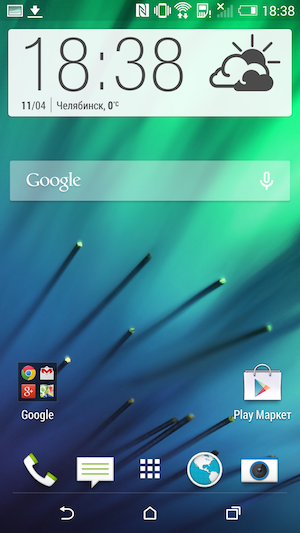
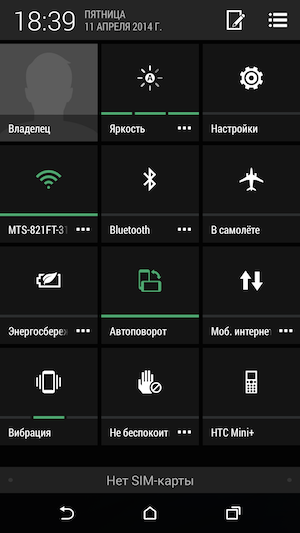
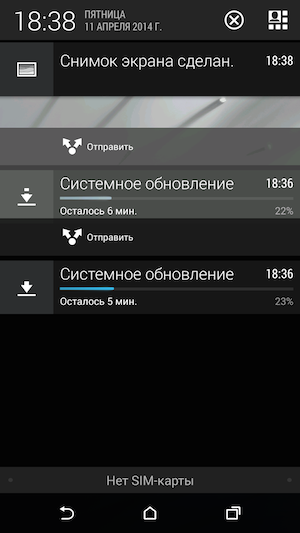
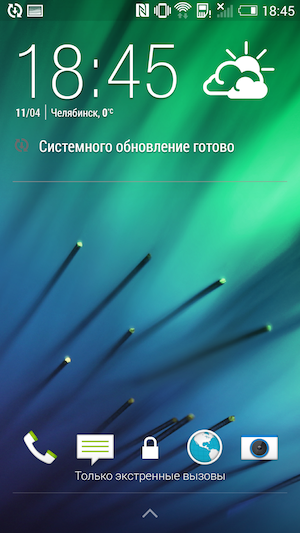
Толщина боковых рамок от края экрана до края корпуса составляет примерно 4 мм — рамки не такие уж узкие, такое же утолщение рамок наблюдается и у Samsung Galaxy S5.
Экран HTC One M8 защищен Gorilla Glass третьего поколения. За время тестирования царапины на нем не появились.
Как сделать полный сброс данных на телефоне HTC One M8 32Gb из меню настроек?
Внимание! Из-за FRP (Factory Reset Protection, то есть защита от сброса) Android будет просить ввести логин и пароль аккаунта, который был закреплен до процедуры Hard Reset. Поэтому, если вы планируете продать смартфон, надо выйти из учетной записи Google («Настройки» — «Аккаунты» — «Google» — «Удалить аккаунт») до сброса, чтобы человек, который получит ваш телефон, смог активировать на нем свой профиль
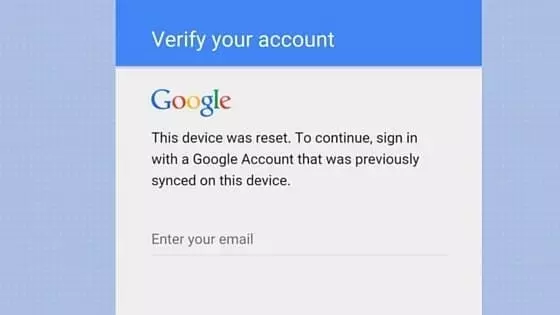
Учитывая широкий спектр Android-телефонов и сложности описать процесс сброса настроек для конкретной модели, мы будем показывать руководство на примере трех принципиально разных устройств и прошивок:
- Mi A1 на чистом Android, который также используется в Nokia, Motorola, OnePlus (имеет слегка переработанную систему) и во всех девайсах, выпущенных про программе Android One;
- Galaxy S7, который функционирует под управлением Samsung Experience. Напомним, что корейская корпорация — крупнейший производитель смартфонов в мире, поэтому есть смысл показать и эту оболочку;
- Redmi Note 5 на MIUI. Продукты этой компании пользуются огромным спросом в СНГ, поэтому мы не могли обойти его стороной.
Проще всего произвести Хард Ресет через специальное меню в параметрах системы. Еще раз отметим, что расположение и название пунктов может немного отличаться в зависимости от используемого телефона. Главное – найти основную категорию по восстановлению и сбросу.
Xiaomi Mi A1 (чистый Android 8.1 Oreo)
- Кликните по значку «Настройки» в меню приложений или запустите их с помощью иконку в шторке уведомлений.
- Пролистайте вниз и перейдите в раздел «Система».
- Нажмите «Сброс».
- Выберите «Удалить все данные» («Сбросить к заводским настройкам»).
- Подтвердите свое намерение, нажав клавишу внизу.
- Введите PIN-код устройства и клацните «Продолжить».
- Выберите «Стереть все».
Устройство перезагрузится, и вам снова нужно будет пройти первоначальную настройку, как если бы это был новый телефон.
Samsung Galaxy S7 (оболочка Samsung Experience)
- Перейдите в настройки удобным для вас способом.
- Внизу кликните на вкладку «Общие настройки».
- Выберите «Сброс» («Архивация и сброс»).
- Тапните по «Сброс данных».
- Нажмите на синюю кнопку сброса.
- Введите PIN-код устройства и нажмите «Далее».
- Клацните «Удалить все» («Сброс устройства»).
Ваш телефон перезапустится. Останется настроить его, как после покупки.
Redmi Note 5 (прошивка MIUI)
- Откройте «Настройки».
- Перейдите в окно «Дополнительные параметры».
- Клацните «Резервное копирование и сброс».
- Выберите «Сброс настроек».
- Чтобы удалить абсолютно все приложения и файлы, отметьте пункт «Очистить внутреннюю память».
- Осталось кликнуть на «Сбросить настройки» и ввести пароль, если потребуется.
Внимание! Как видите, главное – найти раздел «Сброс». Чтобы гарантированно не «плутать» по всем параметрам в поисках нужного меню, проще на главной странице в окно поиска ввести запрос «Сброс»
Выберите из предложенного перечня искомое меню и сразу в него попадете. А дальше все, как в инструкциях.
Как разблокировать HTC One M8 бесплатно
Чтобы получить и иметь возможность использовать его с любая компания мобильной связи, нам хватит только пройти через эту страницу и следуйте инструкциям, которые я подробно описываю ниже:

- На клавиатуре нашего телефона набираем * # # 06 и записываем количество наших IMEI не ошибаясь.
- Мы заполняем анкету веб-страницы, на которую я указал вам ссылку, и отправляем ее (См. Снимок экрана выше).
- Мы получим конфигурационный файл по почте, config.dat что мы должны вставить в корень внутренней памяти HTC One M8.
- Теперь перезапускаемся в режиме HBOOT, выбираем опцию SimLock и подтверждаем с помощью Power.
В это время телефон обнаружит файл config.dat и разблокирует сим для использования в любой компании, тем самым разблокировав HTC One M8 совершенно бесплатно. ¿Как узнать, свободен ли ваш мобильный телефон?
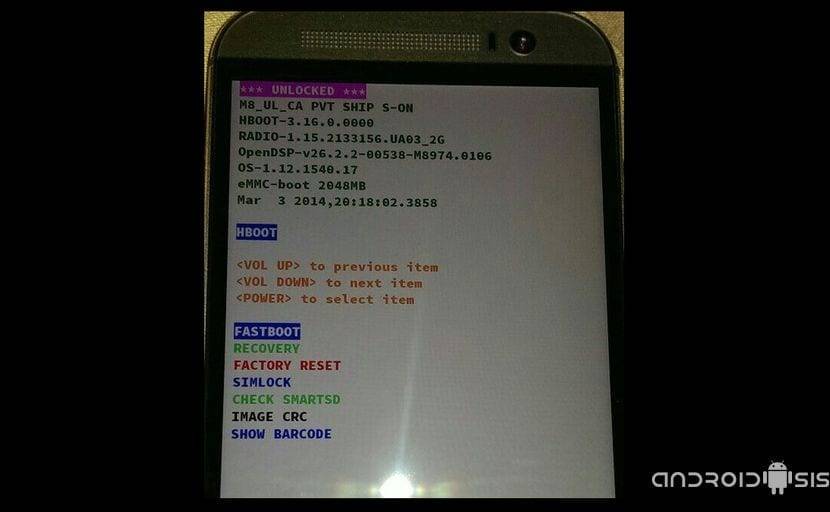
Когда процесс будет завершен, мы можем выйти из HBOOT нажатие клавиши увеличить громкость.
Функция G-mail после сброса смартфона до базовых настроек
Также можно использовать функционал G-mail, когда система требует данные профиля после сброса телефона.
При появлении экрана ввода данных аккаунта Google выполните следующее:
- Вернитесь назад в форму выбора сети Wi-Fi;
- Прокрутите страницу вниз, нажмите на «Добавить сеть»;
- Наберите что-либо в поле названия сети. Выполните длительное нажатие на набранное, выделите это;
- Нажмите на кнопку с тремя точками сверху, и в открывшемся меню нажмите на «Отправить»;
- Откроется меню пункта отправки. Выберите «G-mail», откроется форма отправки;
- Вновь сверху жмём на кнопку с тремя точками, выбираем «Настройки», а затем на «Добавить аккаунт»;
- Выберите «Mail.ru» (например), введите свой логин и пароль для данного аккаунта на мейл.ру, а затем тапните внизу на «Войти». Согласитесь со всеми подтверждениями;
- После создания аккаунта выберите его, войдите, нажмите вверху справа на кнопку с тремя точками, и кликните на «Управление аккаунтами» — «Продолжить»;
- Пролистайте страницу в самый низ, и выберите «Восстановление и сброс»;
- Далее нажмите на «Сброс настроек», и внизу на «Сбросить настройки телефона» — «Удалить всё»;
- После сброса настроек телефона выберите русский язык, сеть вай-фай, пароль, другие опции. Телефон загрузится в нормальном режиме.
Обход Factory Reset Protection/FRP или как обойти Гугл Аккаунт?(Неофициально)
Ниже будет предложено множество методов как неофициально обойти защиту FRP, вам остается только испытать каждый, чтобы получить в итоге рабочий Android.
Вариант 1 обхода аккаунта Google после сброса
- Вставить Sim-карту в устройство на котором нужно удалить аккаунт Google
- Позвонить на данный Android девайс
- Принять вызов и нажмите кнопку добавить новый вызов
- В номеронабиратели написать любые цифры и «Добавить номер в существующий аккаунт»
- Ввести данные вашего аккаунта Google
- Сохранить контакт в вашем аккаунте
- Перезагрузить Android
Вариант 2 обхода аккаунта Google после сброса
- Вставить sim-карту в заблокированный Android
- Позвонить на данное устройство
- Принять вызов и создать/добавить новый звонок
- В номеронабиратели набираем следующий инженерный код *#*#4636#*#*
- После набора ваш Android должен автоматически перебросить в расширенное меню настроек
- Нажимаем кнопку назад и оказываемся в меню настроек
- Переходим в раздел «Восстановление и сброс» или «Архивация и Восстановление«
- Отключаем «Резервирование данных» и все что связанно восстановлением данных
- Выполняем сброс настроек
- При первоначальной настройке устройства вводим свой аккаунт
Вариант 3 обхода аккаунта Google после сброса
Если ваше устройство Android поддерживает Fastboot, то можно попробовать выполнить сброс FRP через него.
Для этого вам понадобиться:
После чего можно ввести следующие команды:
fastboot oem clean_frp
или выполнить такую команду
fastboot erase persistent fastboot erase frp fastboot erase config
Вариант 4 обхода аккаунта Google после сброса
После сброса вам необходимо попытаться войти меню настроек после чего вам понадобиться:
- Компьютер
- Установленные драйвера Android
- Скачать ADB RUN на устройство
- Подключить Android к компьютеру и запустить ADB RUN
После чего ввести следующие команды:
adb shell content insert —uri content://settings/secure —bind name:s:user_setup_complete —bind value:s:1
adb shell am start -n com.google.android.gsf.login/
adb shell am start -n com.google.android.gsf.login.LoginActivity
Вариант 5 обхода аккаунта Google после сброса
- Проходим по меню первоначальной настройки устройства и подключаемся к Wi-Fi сети
- Вводим e-mail и пробуем его выделить, появиться сообщение «Отправить /Поделиться», выбираем данный пункт
- Открываем через приложение SMS
- В поле кому вводим номер 112 и в теле письма пишем вновь какой-то текст и отправляем
- Появиться уведомление, что SMS не было доставлено, выбираем данное сообщение
- Вверху будет кнопка «Вызов«, нажимаем на нее
- В номеронабиратели стираем номер 112 и вводим *#*#4636#*#*
- Откроется меню для тестирования устройства, нажимаем на каждый пункт, один них переадресует вас в Настройки Android
- В настройках переходим в раздел «Сброс и Восстановление» и делаем полный сброс
Вариант 6 обхода аккаунта Google после сброса для устройств с чипом MTK (Mediatek)
Для данного способа вам понадобиться официальная прошивка для установки с помощью компьютера. В данной прошивки должен находиться scatter.txt файл.
- Скачайте и установите драйвера на компьютер
- Установите программу Notepad ++ на компьютер
- В папке с прошивкой найдите файл scatter.txt и откройте его через программу Notepad ++
- Найдите в текстовом файле «frp» partition b и далее скопируйте значение поля linear_start_addr и partition_size Закройте scatter.txt файл
- Запустите программу для прошивки SP Flash Tool и в поле «Scatter-loading file» указываем путь к файлу scatter.txt
- Переключитесь к вкладке Format в SP Flash Tool и укажите
- Ручное форматирование — «Manual Format Flash»
- Region «EMMC_USER»
- В Begin Adress значения linear_start_addr
- В Format Length значения partition_size
- После чего подключите смартфон к компьютеру и нажмите кнопку Start, чтобы стереть значения раздела FRP
Особенности TWRP Recovery:
- Возможность сохранения пользовательских настроек восстановления
- Разделы по умолчанию для резервного копирования
- Местоположение zip-папки по умолчанию
- Цветовая тема по умолчанию (много на выбор) (Спасибо, ffolkes!)
- Часовой пояс по умолчанию (для более точных отметок времени)
- Проверка подписи Zip
- Zip md5 Verification (ищет файл с zipname.zip.md5)
- Возможность прошить несколько молний за один раз
- Возможность выбора отдельных разделов для резервного копирования и восстановления.
- Возможность выбора сжатия или без сжатия резервных копий.
- Сжатие, конечно, занимает больше времени, но вы экономите примерно половину пространства. Объем несжатой системы EVO3D составляет ~ 800 МБ, а сжатой – 380 МБ. Твой выбор.
- Возможность автоматического восстановления GAPPS на zip flash (для ПЗУ на основе CM)
- Возможность автоматической перезагрузки после успешных прошивок (для ленивых)
- Некоторые устройства используют свои емкостные кнопки для восстановления.
- Главная – Главное меню
- Меню – Расширенное меню
- Back – Up Уровень меню
- Поиск – выберите текущий выбор
- Уровень заряда батареи и отметка времени
Предпосылки для проверки …
- Заряжайте свой HTC One M8 минимум до 70% от уровня заряда батареи.
- Создайте резервную копию всех ваших важных данных в вашем HTC One.
- Убедитесь, что на вашем компьютере установлены USB-драйверы для HTC One; убедитесь, что HTC Sync на вашем компьютере.
- Убедитесь, что ADB и Fastboot настроены на вашем ПК.
- Убедитесь, что ваш HTC One M8 имеет разблокированный загрузчик и установлен инструмент восстановления.
Примечание: это руководство специально предназначено для разблокированного HTC One M8 – пожалуйста, не пытайтесь использовать его в других вариантах
Также обратите внимание, что этот процесс приведет к аннулированию гарантии производителя, поэтому действуйте на свой страх и риск.
– Два способа разблокировки загрузчика HTC One M8 – Как
Установите TWRP Recovery на HTC One M8:
Необходимые файлы: скачайте TWRP по этой ссылке.
- Подключите HTC One M8 к компьютеру с помощью USB-кабеля и установите драйверы ADB.
- Скопируйте/вставьте загруженный образ восстановления TWRP в каталог android-sdk-windows \ platform-tools.
- Перейдите в режим Fastboot/Bootloader, перейдя в android-sdk-windows \ platform-tools> Командная строка (Shift + щелчок правой кнопкой мыши> щелкните по открытой командной строке)
- Введите следующую команду:
- HTC One M8 теперь выключится и перезагрузится в режиме быстрой загрузки.
- Далее введите следующую команду:
- Когда закончите, выберите Recovery из меню, чтобы войти в режим Recovery.
- Как только вы увидите TWRP Recovery, вы можете быть уверены, что инструмент восстановления был успешно установлен на вашем HTC One (M8).
- Вы можете перезагрузить свой смартфон из меню, выбрав систему перезагрузки сейчас.
Чтобы войти в пользовательское восстановление: выключите HTC One M8 и перезагрузите его, удерживая вместе кнопки увеличения громкости и питания.
Итоги
Общее впечатление от HTC One M8 на 80% сугубо позитивное. Он обладает множеством плюсов, среди которых очень стильная внешность и алюминиевый корпус, шикарный экран, высокая производительность. Но есть и минусы, к которым я бы отнес камеру и крайне завышенную цену.
Для меня лично минусом также являются большие размеры аппарата. Диагональ чрезмерна, вес избыточен. Но это сугубо субъективное мнение.
Сравнивая эту модель с конкурентами, могу сказать, что HTC One M8 по всем пунктам кроме влагазащитности и камеры выигрывает у Sony Xperia Z2. Аналогичная ситуация и с Samsung Galaxy S5. На стороне HTC дизайн и металлический корпус, на стороне Samsung лучшая камера и куча очень интересных функций а-ля фото со звуком, предпросмотр, фитнес приложений и т.п.
Преимущества
- Внешний вид
- Качественная сборка
- Высокая скорость работы
- Отличные стереодинамики
- Отличный экран
Недостатки
- Высокая цена
- Средняя по качеству камера